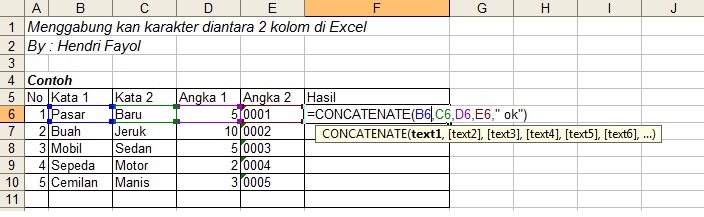Microsoft Excel merupakan salah satu program pengolah data yang banyak digunakan dalam berbagai bidang pekerjaan dan aktivitas lainnya. Salah satu fitur yang sering digunakan dalam Excel adalah penggabungan atau menggabungkan kolom atau cell. Hal tersebut sering kali digunakan untuk mempermudah pembuatan laporan atau pengolahan data dalam Excel.
Dalam artikel ini, kita akan membahas tentang cara menggabungkan kolom atau cell dalam Excel menggunakan rumus CONCATENATE. Selain itu, kita juga akan membahas beberapa teknik alternatif lainnya dalam menggabungkan kolom atau cell dalam Excel.
Cara Menggunakan Rumus CONCATENATE dalam Menggabungkan Kolom atau Cell di Excel
Sebelum kita membahas tentang rumus CONCATENATE, kita perlu memahami terlebih dahulu apa yang dimaksud dengan penggabungan kolom atau cell dalam Excel. Pada dasarnya, penggabungan kolom atau cell adalah menggabungkan teks atau nilai dari beberapa kolom atau cell menjadi satu kolom atau cell.
Pada umumnya, kita menggunakan rumus CONCATENATE dalam menggabungkan kolom atau cell dalam Excel. Rumus CONCATENATE berfungsi untuk menggabungkan dua atau lebih teks atau nilai dari cell atau kolom. Berikut adalah langkah-langkah menggunakan rumus CONCATENATE:
- Pilih cell kosong di mana hasil penggabungan akan ditampilkan.
- Ketikkan rumus CONCATENATE dalam cell tersebut. Format rumusnya adalah =CONCATENATE(teks1,teks2,teks3,…).
- Ganti teks1, teks2, teks3, dan seterusnya dengan cell atau kolom yang ingin digabungkan. Misalnya, jika kita ingin menggabungkan kolom A dan B, maka rumusnya adalah =CONCATENATE(A1,B1).
- Tekan Enter untuk menghasilkan nilai hasil penggabungan dari kolom atau cell yang dipilih.
Sebagai contoh, mari kita ingin menggabungkan kolom A dan B seperti pada gambar berikut.
Langkah-langkah yang perlu kita lakukan adalah sebagai berikut:
- Pilih cell C2 sebagai tempat hasil penggabungan.
- Ketikkan rumus CONCATENATE seperti di bawah ini:
- Tekan Enter untuk menghasilkan nilai hasil penggabungan dari kolom A dan B.
=CONCATENATE(A2,” “,B2)
Setelah itu, kita akan mendapatkan hasil penggabungan dari kolom A dan B seperti di bawah ini:
“Nama Depan Nama Belakang”
Hasil penggabungan tersebut merupakan hasil penggabungan dari kolom A dan B. Dalam hal ini, kita menggunakan tanda spasi (” “) sebagai pemisah antara kolom A dan B dalam nilai hasil penggabungan.
Rumus CONCATENATE juga dapat digunakan untuk menggabungkan lebih dari dua kolom atau cell. Caranya sama seperti menggabungkan dua kolom atau cell, hanya saja kita perlu menambahkan teks atau nilai dari kolom atau cell lainnya dalam rumus CONCATENATE.
Teknik Alternatif dalam Menggabungkan Kolom atau Cell di Excel
Selain rumus CONCATENATE, terdapat beberapa teknik alternatif lainnya dalam menggabungkan kolom atau cell dalam Excel. Berikut adalah beberapa teknik alternatif tersebut:
1. Menggunakan Simbol “&”
Simbol “&” juga dapat digunakan sebagai penggabung kolom atau cell dalam Excel. Caranya adalah dengan mengetikkan teks atau nilai yang ingin digabungkan, diikuti dengan simbol “&”, kemudian diikuti dengan teks atau nilai lain yang ingin digabungkan.
Misalnya, jika kita ingin menggabungkan kolom A dan B seperti pada gambar berikut, maka kita dapat menggunakan teknik penggabungan dengan simbol “&”.
Langkah-langkah yang perlu kita lakukan adalah sebagai berikut:
- Pilih cell C2 sebagai tempat hasil penggabungan.
- Ketikkan rumus penggabungan dalam cell C2. Misalnya, rumus penggabungan untuk menggabungkan kolom A dan B adalah:
- Tekan Enter untuk menghasilkan nilai hasil penggabungan dari kolom A dan B.
=A2&” “&B2
Setelah itu, kita akan mendapatkan hasil penggabungan dari kolom A dan B seperti di bawah ini:
“John Doe”
Dalam penggabungan menggunakan simbol “&”, kita dapat menambahkan teks atau nilai lainnya dengan menuliskannya setelah simbol “&”.
2. Menggunakan Fungsi TEXTJOIN
Fungsi TEXTJOIN juga dapat digunakan untuk menggabungkan beberapa kolom atau cell dalam Excel. Fungsi TEXTJOIN berfungsi untuk menggabungkan teks dari beberapa cell atau kolom secara dinamis dan memisahkannya dengan tanda pemisah tertentu.
Misalnya, jika kita ingin menggabungkan kolom A, B, dan C seperti pada gambar berikut, maka kita dapat menggunakan fungsi TEXTJOIN.
Langkah-langkah yang perlu kita lakukan adalah sebagai berikut:
- Pilih cell E2 sebagai tempat hasil penggabungan.
- Ketikkan fungsi TEXTJOIN dalam cell E2. Format fungsi TEXTJOIN adalah:
- Ganti pemisah dengan tanda pemisah yang ingin digunakan. Misalnya, jika kita ingin menggunakan tanda spasi sebagai pemisah, maka kita dapat menggunakan tanda spasi (” “).
- Ganti tanda_atau_range1, tanda_atau_range2, dan seterusnya dengan cell atau kolom yang ingin digabungkan. Misalnya, jika kita ingin menggabungkan kolom A, B, dan C, maka kita dapat mengisi range dengan A2:C2.
- Tekan Enter untuk menghasilkan nilai hasil penggabungan dari kolom A, B, dan C.
=TEXTJOIN(pemisah,tanda_atau_range1,…tanda_atau_rangen)
Setelah itu, kita akan mendapatkan hasil penggabungan dari kolom A, B, dan C seperti di bawah ini:
“John Doe 123456”
Dalam penggunaan fungsi TEXTJOIN, kita juga dapat menambahkan tanda pemisah lainnya atau mengubah urutan kolom atau cell yang ingin digabungkan.
FAQ (Frequently Asked Questions)
1. Apakah rumus CONCATENATE hanya digunakan untuk menggabungkan kolom atau cell dalam Excel?
Tidak, rumus CONCATENATE juga dapat digunakan untuk menggabungkan teks atau nilai dari beberapa sumber data lainnya dalam Excel. Rumus CONCATENATE juga dapat digunakan untuk menggabungkan teks atau nilai dari beberapa sheet atau file Excel yang berbeda. Selain itu, rumus CONCATENATE juga dapat digunakan untuk menambahkan teks atau nilai tambahan dalam teks penggabungan.
2. Apakah terdapat teknik alternatif lainnya dalam penggabungan kolom atau cell dalam Excel selain rumus CONCATENATE?
Ya, terdapat beberapa teknik alternatif lainnya dalam penggabungan kolom atau cell dalam Excel. Teknik alternatif tersebut antara lain penggunaan simbol “&” dan penggunaan fungsi TEXTJOIN. Selain itu, terdapat juga teknik alternatif lainnya seperti penggunaan operator CONCAT dan penggunaan fungsi CONCATENATEX.
Video Tutorial
Berikut adalah video tutorial yang dapat dijadikan referensi dalam menggabungkan kolom atau cell dalam Excel: